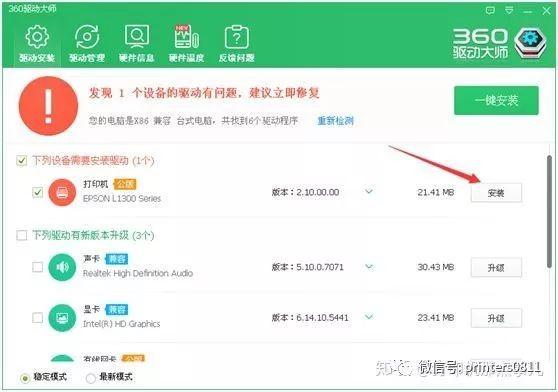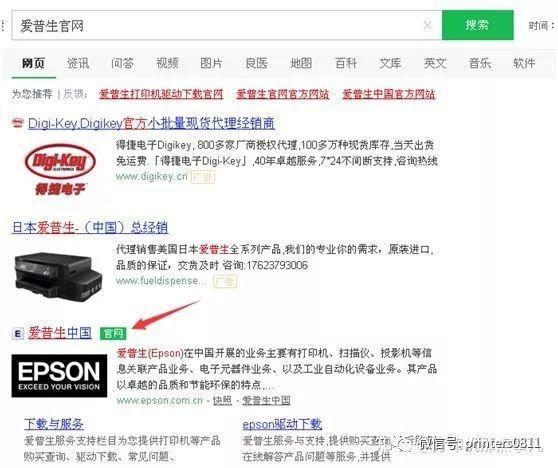随着科技的發展,打印機也越來越普及了,從一開始動辄上萬塊的價錢到現在幾百千把塊的價錢,打印機逐漸進入了我們的生活。越來越多的家庭或是個人用戶也擁有了自己的打印機,打印機雖然方便,但是新買的打印機在自己的電腦上都要裝上驅動才能在電腦上用,裝驅動這一步驟也難倒了許多人,那我們今天就來詳細講解一下打印機在Windows系統下如何安裝驅動,看完這篇文章,你也可以輕松安裝打印機驅動!
傳統的打印機驅動安裝方式都是使用打印機自帶的光盤安裝,但是現在許多電腦都沒有光驅了,那怎麼辦呢?
在網絡發達的今天,這都不是難事兒!我們可以下載驅動軟件在線自動安裝合适的驅動,或者在打印機品牌的官方網站下載專用的驅動進行安裝。
常用的驅動安裝軟件有:
- 360驅動大師
- 驅動精靈
- 驅動人生
點擊文末了解更多即可自動跳轉到360驅動大師下載頁面
360驅動大師支持的打印機比驅動精靈略少,不過大部分的打印機都是支持的,但是好在它非常純淨,沒有任何廣告;驅動精靈功能更加強大,但是可能會伴随一些廣告,不過免費的軟件讓人家植入一點點廣告也是情有可原的,也可以在裝好驅動以後将它卸載;驅動人生我個人很少用,據說功能也十分強大。
我們可以根據自己的喜好選擇自己順眼的軟件來安裝我們打印機的驅動,驅動裝好以後可以選擇将軟件卸載或者保留,不光是打印機驅動,以後幾乎所有的硬件驅動它們都可以搞定。
我們今天拿360驅動大師舉例:
安裝好軟件以後,它會自動在桌面創建一個程序圖标,
這個時候我們先将打印機和電腦之間的數據線連接好,然後把打印機電源打開,這時電腦會提示『發現新硬件』,一切準備就緒以後就可以雙擊運行軟件開始安裝了。軟件會自動從服務器上匹配最适合的驅動進行安裝,如果沒有發現打印機點擊“重新檢測“重新檢測一次,檢測到以後直接點擊右側的安裝即可。接下來軟件就會自動幫你安裝驅動了,稍等片刻軟件提示“安裝成功”字樣的時候就說明已經安裝成功了,接下來就可以直接使用啦!
上面的這些軟件畢竟是第三方軟件,所安裝的驅動滿足基本的打印和掃描功能(帶掃描功能的打印機),如果想要進一步體驗更多的功能最好是去打印機品牌所在的官網下載原版的驅動進行安裝。
這裡拿愛普生L380打印機舉例,打印機驅動安裝方法都大同小異,第一步打開浏覽器,搜索愛普生(打印機品牌,什麼品牌就輸入什麼)官網,然後選擇後面有綠色“官網”圖标的網站打開,
選擇後面有綠色“官網”圖标的網站
選擇後面有綠色“官網”圖标的網站
『三星打印機業務已經賣給惠普公司了,所以三星打印機驅動請在惠普官網下載』
打開官方網站以後,點擊『服務與支持』,然後在目錄下找到『驅動及手冊證書下載』,在彈出來的搜索框界面輸入你的打印機型号(一般情況型号在打印機的正面或者頂上,或者外包裝箱最大的那幾個字母加數字),
然後點擊搜索,選擇系統版本相應的驅動下載即可。下載完後後就可以開始安裝了。
安裝之前我們同樣先将打印機和電腦之間的數據線連接好,然後把打印機電源打開,這時電腦會提示『發現新硬件』,一切準備就緒以後就可以運行驅動程序開始安裝了,安裝的時候我們需要同意驅動程序所有的請求并點擊“下一步/next”進行安裝,稍後驅動程序會自動安裝好相應驅動,待電腦提示”打印機驅動程序已安裝成功“的字樣.
恭喜!你已經成功學會安裝打印機驅動,接下來就可以開始使用啦!
使用技巧和注意事項我們下期再會!
,
打印機驅動及使用
更新时间:2024-05-04 10:09:18
Comments
Welcome to tft每日頭條 comments! Please keep conversations courteous and on-topic. To fosterproductive and respectful conversations,
you may see comments from our Community Managers.
Sign up to post
Show More Comments
相关案例
推荐阅读

hiberfil
1、hiberfilsys可以删除。2、删除方法:首先關閉自己的電腦的休眠功能,這個是因為如果關了那...
2024-05-04

蘋果心爛了外面沒爛為什麼
1、蘋果爛心是因為溫度比較高的時候,蘋果新陳代謝旺盛,無氧呼吸作用增強,産生了大量的酒精,過量酒精對...
2024-05-04

耳麥與電腦怎樣連接
1、首先可以看到,我們耳麥上有三個線。分别是電源USB,還有耳機接線和麥線。2、下圖示意的是USB借口。是連接電源的。3、之後這個,綠色頭的線是耳機接線,是傳輸聲音的。4、還有這個紅色的線頭,這是麥的線,是用來說話的。5、了解線的名字。下面看一下主機後面,下圖标記的是USB接口。6、之後标記的是,三個口。其中綠色和粉色與耳麥上的相對應。7、最後我們按照對應線,插好即可。
2024-05-04

樓闆鋼筋的搭接位置
1、樓闆面積小,底層的鋼筋常下料為一個個闆跨。盡量不進行搭接接長。如非要搭接接長鋼筋,則底層的鋼筋可...
2024-05-04

ico和區塊鍊的區别
1、區塊鍊是一系列技術的結合體,屬于分布式賬本技術。跟我們常用的數據庫不同的是,區塊鍊的數據庫是多個...
2024-05-04